有用户问,想给电脑清理垃圾文件,但是觉得不仅麻烦而且有的系统文件不知道可不可以删除,那么有什么方法可以方便,轻松的清理系统垃圾文件呢?有的,下面,小编就为这一类的用户带来一键清理系统垃圾bat的操作方法。
要想我们的电脑保持流畅的速度,清理我们电脑的缓存垃圾和深度清理是必不可少,那么如何才能够清除系统垃圾.bat,我们可以使用一键的操作方法。可能很多用户对于一键清除系统垃圾.bat不知道怎么操作,下面小编就来跟大家说说一键清除垃圾bat的方法。
一键清除系统垃圾.bat
复制经验的代码,放入记事本
源代码如下
@echo off
echo 正在清除系统垃圾文件,请稍等......
del /f /s /q %systemdrive%\*.tmp
del /f /s /q %systemdrive%\*._mp
del /f /s /q %systemdrive%\*.log
del /f /s /q %systemdrive%\*.gid
del /f /s /q %systemdrive%\*.chk
del /f /s /q %systemdrive%\*.old
del /f /s /q %systemdrive%\recycled\.
del /f /s /q %windir%\*.bak
del /f /s /q %windir%\prefetch\.
rd /s /q %windir%\temp & md %windir%\temp
del /f /q %userprofile%\cookies\.
del /f /q %userprofile%\recent\.
del /f /s /q "%userprofile%\Local Settings\Temporary Internet Files\."
del /f /s /q "%userprofile%\Local Settings\Temp\."
del /f /s /q "%userprofile%\recent\."
echo 清除系统LJ完成!
echo. & pause
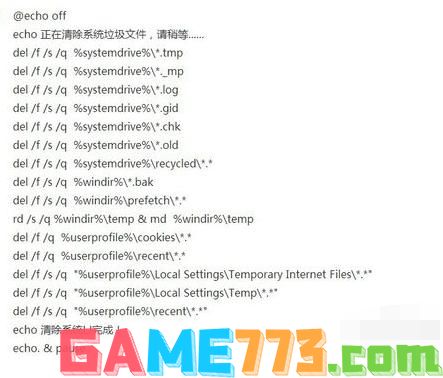
清除系统垃圾图-1
记事本重命名:清除系统LJ.bat(复制这个名称)
保存即可,双击运行。
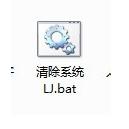
一键清除图-2
正在清除垃圾
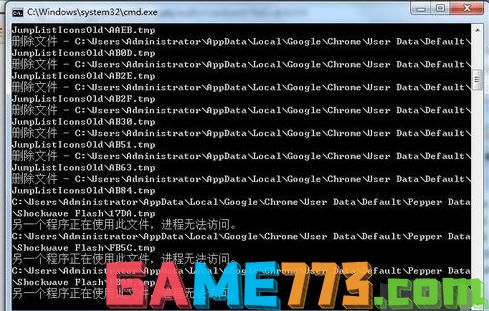
清除系统垃圾图-3
根据提示,点击窗口,点击键盘任意键结束,完成清理。
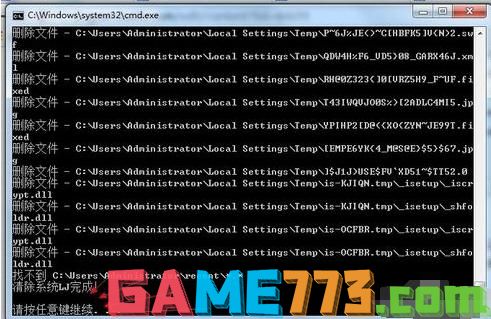
清除系统垃圾图-4
经过深度清理,恢复电脑的运行速度
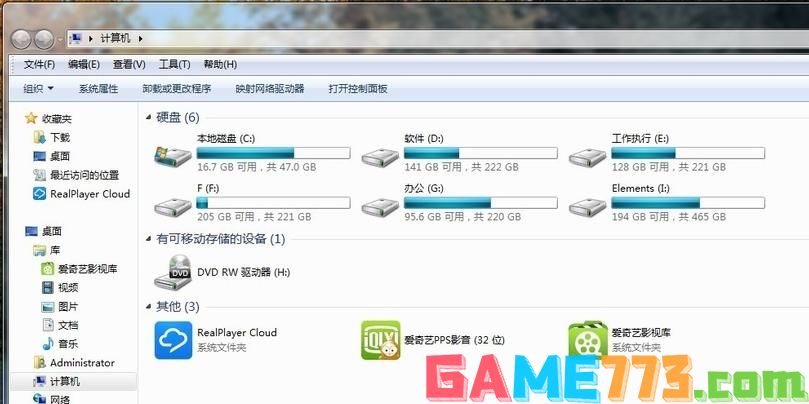
清除系统垃圾图-5
轻松方便快捷,做成bat后放置在桌面。0
新建记事本-打开放入代码-保存关闭
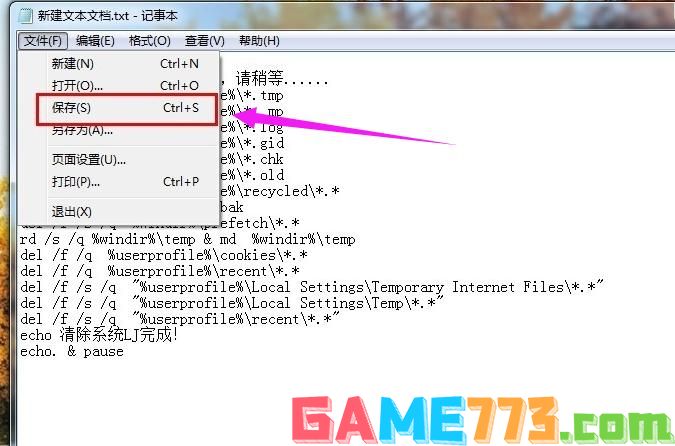
系统垃圾图-6
重命名记事本

清除系统垃圾图-7
完成-双击运行

bat图-8
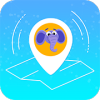
生活服务 42.8M
好记星手表官方app,配合好记星儿童电话手表使用的智能硬件控制软件,能够连接手表硬件,随时随地与手表进行对话、定位、计步、设置,使用简单,随时关注儿童安全。

生活服务 115.4 MB
冀时办手机版是一款专门针对河北地区的群众打造的政务服务软件,具有丰富的生活办公功能。冀时办app下载河北健康码,不仅可以及时了解相关的政策咨询,还可以在线办理各种政务,提供政务互动功能,包括报警、举报等等
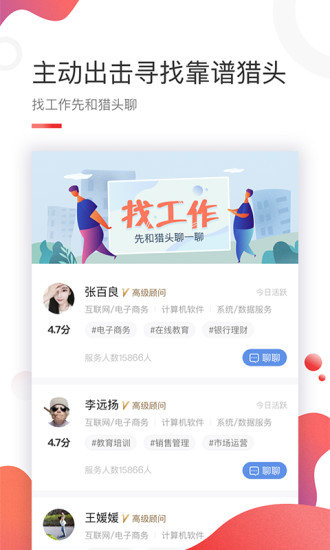
出行购物 4.20 MB
壹购网商城极力为用户提供一个全面且优质的服务系统,无论是售前还是售后都可以让用户得到满意的购物体验,品种齐全,价格低廉,产品质量过关,让你感受舒适的网络购物,喜欢的小伙伴就来极光下载站试试吧!壹购网app

影音播放 6.2M
泡爱网手机版是一个免费电视剧网站,为您提供海内外所有最新热门电视剧视频资源。最受欢迎的TVB电视剧,每天同步高清翡翠台更新,国语、粤语同时更新,可以满足更多TVB迷们的观看需求。
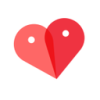
社交聊天 20.4M
牵挂app下载,一款面向广大情侣夫妻们的智能定位互动系统,通过牵挂app可以更加清楚的了解对方的实时位置,更可以在线一对一专属聊天,感兴趣就来下载。

影音播放 11.68M
视友是一款视友网旗下将视频与微博体验完美融合的应用产品。其功能强大,内容丰富。赶快下载尝试吧!!!产品特色1.视频和微博体验的完美融合:发布视频像发布文字图片一样简单,分享视频像分享文字图片一样快速,看

生活服务 45.9M
你是我的眼app是一款非常实用的生活服务软件。软件为用户提供了超多类型的实惠商品和各种类型的生活资讯,让用户可以在这里随时在线查询,让用户生活更轻松更便捷。
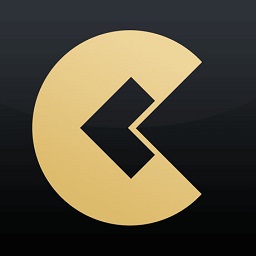
出行购物 27.52 MB
云联惠app是非常实用的综合型服务软件,将理财和生活集于一体,打造电子商户和金融互联以及消费创业优质平台,以消费资源整合为导向,建立的口碑优质的营销服务购物系统,吃喝玩乐快速搞定,成为会员消费得积分还能返

生活服务 74.8 MB
随记备忘录最新版随时记,随地记,非常的方便,很适合大众的生活收集备忘录软件。使人就会有忘记事情的时候,比如忘记了面试时间,结婚纪念日,或者买什么东西,当这些不知不觉事情过了的时候,你又很懊恼,有了这款

商务办公 94 MB
天音快乐学堂手机版是很多家长都推荐的学习app,这个软件专为正在上小学的孩子打造,家长可以通过它来引导孩子自主学习,不管是语文、数学还是英语,不同年级的同步课程随时随地在线学,还有很多独创的专项练习版块帮